在PyCharm中实现添加快捷模块
为了方便快捷开发,有些常用的代码块可以直接在IDE编辑器中保存为一个代码块,用简写的方式快捷调取, 常用的方法:
先建一个模板分组并命令为myTemplate
File ==> Setting ==> Live Templates ==> +(Template Group) ==> myTemplate
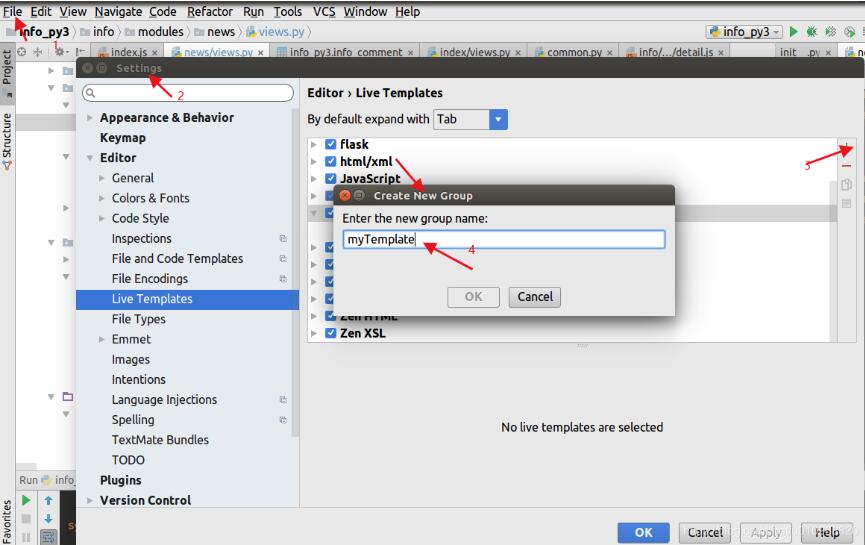
添加常用的模块 +(Live Template) ,如我把下面的模块添加为aflask:
from flask import Flask
app = Flask(__name__)
@app.route('/')
def index():
return 'hello world index'
if __name__ == '__main__':
app.run(debug=True)
按图保存成功即可在编辑器中通过aflask缩写然后按Tab键完成上面代码的编写
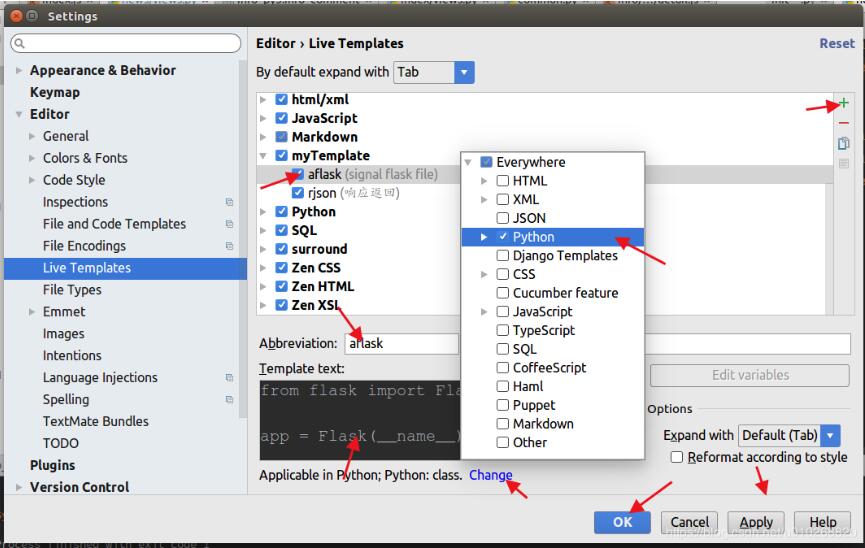
以上这篇在PyCharm中实现添加快捷模块就是小编分享给大家的全部内容了,希望能给大家一个参考,也希望大家多多支持我们。
相关推荐
-
Pycharm导入Python包,模块的图文教程
1.点击File->settings 2.选择Project Interpreter,点击右边绿色的加号添加包 3.输入你想添加的包名,点击Install Package 4.可以在Pycharm保存项目的目录下查看已经安装的包,路径D:\PycharmProjects\untitled\venv\Lib\site-packages 以上这篇Pycharm导入Python包,模块的图文教程就是小编分享给大家的全部内容了,希望能给大家一个参考,也希望大家多多支持我们.
-
PyCharm 常用快捷键和设置方法
pycharm常用快捷键 1.编辑(Editing) Ctrl + Space基本的代码完成(类.方法.属性) Ctrl + Alt + Space快速导入任意类 Ctrl + Shift + Enter语句完成 Ctrl + P参数信息(在方法中调用参数) Ctrl + Q快速查看文档 F1 外部文档 Shift + F1外部文档,进入web文档主页 Ctrl + Shift + Z --> Redo 重做 Ctrl + 鼠标简介/进入代码定义 Ctrl + F1显示错误描述或警告信息 Alt
-
Python3 关于pycharm自动导入包快捷设置的方法
正常开发的时候,我们都手动去写要引入到包,有过java开发的同事,用过快捷键ctrl + alt + o 会自动引入所有的依赖包,pycharm也有这样的设置,看看怎么设置吧. 设置快捷键,默认ctrl + 空格,win的用户会和切换中文快捷键冲突,这里我设置的shift +1 用的时候,shift + 1 ,按两下1看看效果. 以上这篇Python3 关于pycharm自动导入包快捷设置的方法就是小编分享给大家的全部内容了,希望能给大家一个参考,也希望大家多多支持我们.
-
在PyCharm中实现添加快捷模块
为了方便快捷开发,有些常用的代码块可以直接在IDE编辑器中保存为一个代码块,用简写的方式快捷调取, 常用的方法: 先建一个模板分组并命令为myTemplate File ==> Setting ==> Live Templates ==> +(Template Group) ==> myTemplate 添加常用的模块 +(Live Template) ,如我把下面的模块添加为aflask: from flask import Flask app = Flask(__name__)
-
在Pycharm中自动添加时间日期作者等信息的方法
1.按照下面路径以此打开 File→→Settings→→Editor→→File and code Templates 右侧找到Python Script,如下图 2.设置相关代码 如下 ##!/usr/bin/python3 # -*- coding: utf-8 -*- # @Time : ${DATE} ${TIME} # @Author : 未来战士biubiu!! # @FileName: ${NAME}.py # @Software: ${PRODUCT_NAME} # @Blog
-
Pycharm中出现ImportError:DLL load failed:找不到指定模块的解决方法
关于conda安装matplotlib报错 最近在师姐机器上跑实验的时候,想利用matplotlib包来绘制损失曲线图,安装过程中碰到了一些小麻烦,感觉之前好像也碰到过类似的问题,网上一搜什么numpy.matplotlib.pillow包版本冲突啊,然后就是各种尝试,直至重装Anaconda,当时特头疼,最后无意中解决了,今天又碰到了类似的问题,这次记录下来防止忘记 系统版本: Windows 10 python包管理工具:conda 4.7.11 python版本:3.7.4 从头开始,首先
-
pycharm中导入模块错误时提示Try to run this command from the system terminal
pycharm中导入模块错误时,提示:Try to run this command from the system terminal. Make sure that you use the correct version of 'pip' installed for your Python interpreter located atpycharm工作路径. 安装好pycharm,而且Python中安装了keras,在pycharm中导入keras时提示如题信息:上网查找资料,需要先添加ker
-
在pycharm 中添加运行参数的操作方法
最近又重新看手上的代码,之前弄不明白的地方这次要一次弄明白. 代码中出现了很多sys.arfv[]的运行参数,pycharm怎么添加运行参数呢 打开Run->Edit Configurations,在左侧选择你的工程,由此的箭头处选择你要添加的参数 添加完毕之后满心欢喜开始运行,发现其中的xml读取出了问题 xml.etree.ElementTree.ParseError: not well-formed (invalid token): line 1, column 1 不识别?我这就是标准x
-
Pycharm中安装wordcloud等库失败问题及终端通过pip安装的Python库如何添加到Pycharm解释器中(推荐)
这里介绍笔者在学习wordcloud库时安装过程中所遇到的问题和解决方案 1.在Pycharm中安装wordcloud出现的问题如下图所示 2.解决方法:在终端中通过wordcloud安装包安装方式,wordcloud的安装包下载链接:https://www.lfd.uci.edu/~gohlke/pythonlibs/#wordcloud 选择与自己Python版本想对应的即可,这里笔者Python是3.8的所以选择图中标记的,版本选择不匹配将会安装错误,如下图所示: 下载完成后打开终端通过p
-
教你如何在Pycharm中导入requests模块
1.找到python的安装路径: 如果忘记可以在Pycharm运行如下代码: import sys pythonpath = sys.executable print(pythonpath) 路径如下: 2.打开CMD: 转到python路径下的Scripts文件夹下: 3.输入要下载的PiP命令:pip install requests 等待下载,出现Successfully,,,,则下载成功 4.出现错误的解决办法: 如果出现如上图错误,则继续在CMD上运行: 1.输入语句"pip3 ins
-
如何在pycharm中快捷安装pip命令(如pygame)
这是我自己实测过的方法,直接在命令行里输入pip install +(所需要的库),即可成功下载,可能它会自动检测电脑Python的版本而下载对应的版本,各位可以试一下! 比如:在命令框输入 pip install pygame 安装 pyganme pip install matplotlib 安装 matplotlib 测试: 无任何提示即表明安装成功! 补充:Python在终端通过pip安装好包以后,在Pycharm中依然无法使用的解决办法 在终端通过pip装好包以后,在pycharm中导
-
如何在python开发工具PyCharm中搭建QtPy环境(教程详解)
在Python的开发工具PyCharm中安装QtPy5(版本5):打开"File"--"Settings"--"Project Interpreter",点击窗口中右侧点添加按钮,然后在弹出的窗口添加PyQt5模块包,单击Install Package按钮,如图所示: 安装好安装PyQt5后,需要用同样的方法安装pyqt5-tools,安装PyQt5后没有designer.exe就是因为没有安装pyqt5-tools.安装好PyQt5后,desi
-
分享Pycharm中一些不为人知的技巧
工欲善其事必先利其器,Pycharm 是最受欢迎的Python开发工具,它提供的功能非常强大,是构建大型项目的理想工具之一,如果能挖掘出里面实用技巧,能带来事半功倍的效果. 以下操作都是基于 Windows 平台下的默认KeyMap设置,在 Mac 也是类似的. 1. 快速查找文件 开发项目时,文件数量越来越庞大,有时要在不同的文件之间来回切换,如果还是从左侧工程目录中按层级去查找的话,效率非常低效,通常,我们要用的都是最近查看过或编辑的文件,用快捷 Ctrl + E 可打开最近访问过的文件或者
随机推荐
- jQuery中add实现同时选择两个id对象
- jQuery1.4.2与老版本json格式兼容的解决方法
- java实现切图并且判断图片是不是纯色/彩色图片
- oracle 删除重复数据
- asp.net button 绑定多个参数
- Python中unittest模块做UT(单元测试)使用实例
- Android中使用Alarm的方法小结
- jQuery实现简单的日期输入格式化控件
- XMLHTTP多浏览器兼容性写法
- Android仿QQ滑动弹出菜单标记已读、未读消息
- RSA加密算法java简单实现方法(必看)
- 让您的菜单不离网站
- Ruby 多线程的潜力和弱点分析
- 详解Python中for循环的使用
- java poi读取excel操作示例(2个代码)
- Android开发入门之Notification用法分析
- android 下载时文件名是中文和空格会报错解决方案
- Android 解析JSON对象及实例说明
- php+mysql实现数据库随机重排实例
- 分析Android多主题颜色的相关问题

